ตั้งค่า Apple Pay สำหรับ WooCommerce ด้วยวิธีการชำระเงินหลายวิธี
เผยแพร่แล้ว: 2023-02-11นอกเหนือจาก PayPal, Stripe และบัตรเครดิต หากคุณไม่เสนอวิธีการชำระเงินยอดนิยมอื่น ๆ ในร้านค้า WooCommerce ของคุณ อาจนำไปสู่การละทิ้ง สูญเสียยอดขายและลูกค้า
ลูกค้าในปัจจุบันเริ่มพึ่งพาโซลูชันการชำระเงินผ่านมือถือแบบดิจิทัลและ UPI มากขึ้น โดย Apple Pay และ Google Pay อยู่ในอันดับต้น ๆ
ในบทความนี้ เราจะดูวิธีตั้งค่า Apple Pay สำหรับ WooCommerce Payments, Stripe, Square และเกตเวย์การชำระเงินอื่นๆ
อันดับแรก เราเริ่มต้นด้วยสาเหตุที่ WooCommerce Apple Pay เป็นสิ่งจำเป็น
ทำไมต้องกำหนดค่าโซลูชันการชำระเงิน Apple Pay WooCommerce ในร้านค้าของคุณ
Apple Pay ช่วยให้ผู้ใช้สามารถชำระเงินโดยใช้อุปกรณ์ Apple (iPhone, iPad, Apple Watch ฯลฯ) โดยใช้เทคโนโลยี Near-field Communication (NFC)
ผู้ใช้สามารถเพิ่มบัตรเครดิตหรือบัตรเดบิตไปยัง Apple Pay โดยไม่จำเป็นต้องพกบัตรจริง
Apple Pay ยังถือว่ามีความปลอดภัยมากกว่าการทำธุรกรรมด้วยบัตรแบบเดิม เนื่องจากใช้การพิสูจน์ตัวตนแบบไบโอเมตริก (เช่น Touch ID หรือ Face ID) และไม่เปิดเผยหมายเลขบัตรแก่ผู้ค้า
ต่อไปนี้เป็นประโยชน์บางประการของการสมัคร Pay:
- รับประกันการชำระเงินที่ง่ายและรวดเร็วขึ้น – ลูกค้าสามารถสัมผัสประสบการณ์การชำระเงินที่รวดเร็วขึ้นและดำเนินการซื้อให้เสร็จสมบูรณ์ด้วยการสัมผัสเพียงครั้งเดียว เนื่องจากลูกค้าไม่จำเป็นต้องกรอกแบบฟอร์มที่ยาวและมีหลายช่อง
- ความปลอดภัยและความเป็นส่วนตัวสูงสำหรับลูกค้า – การรับรองความถูกต้องด้วยไบโอเมตริกซ์ป้องกันการฉ้อโกงและการปฏิเสธการชำระเงินในระดับที่ดี
- ความถี่ในการซื้อที่สูงขึ้น – ความเรียบง่ายของโซลูชันการชำระเงินแบบดิจิทัลทำให้ลูกค้ามีโอกาสกลับมาที่ร้าน WooCommerce ของคุณมากขึ้นและซื้อผลิตภัณฑ์
- ส่วนแบ่งการตลาดมหาศาล – Apple Pay ครองส่วนแบ่งตลาดจำนวนมาก ซึ่งกำลังเติบโตอย่างทวีคูณ มีส่วนแบ่งมากถึง 43.9% ในสหรัฐอเมริกาเพียงอย่างเดียว
ตอนนี้เราย้ายไปตั้งค่า Apply Pay ด้วยเกตเวย์การชำระเงินต่างๆ ใน WooCommerce
วิธีตั้งค่า Apple Pay สำหรับการชำระเงิน WooCommerce
โซลูชัน WooCommerce Payments สร้างขึ้นโดยทีม WooCommerce ช่วยให้คุณรับบัตรเครดิตและบัตรเดบิตหลักๆ และวิธีการชำระเงินในท้องถิ่นบนไซต์ของคุณโดยไม่มีค่าติดตั้งหรือค่าธรรมเนียมรายเดือน
ส่วนที่ดีที่สุดคือ Apple Pay จะเปิดใช้งานโดยอัตโนมัติบน WooCommerce Payments
นี่คือวิธีเปิดใช้งาน:
- ไปที่การชำระเงิน > การตั้งค่า
- ในส่วน Express Cceckouts ให้เลือกช่องสำหรับ Apple Pay / Google Pay
- คลิกที่บันทึกการเปลี่ยนแปลง
หมายเหตุ – ไม่มีวิธีเปิดใช้งานเฉพาะ Apple Pay โดยไม่มี Google Pay ต้องเปิดใช้งานทั้งสองอย่างพร้อมกัน
เมื่อเปิดใช้งาน Apple Pay ปุ่ม Apple Pay สามารถปรากฏบน:
- หน้าชำระเงิน
- หน้ารถเข็น
- หน้าผลิตภัณฑ์แต่ละรายการ
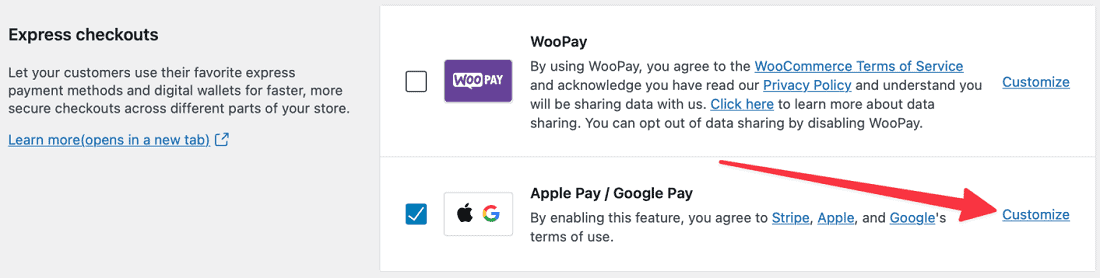
ไปที่ Payments > Settings จากนั้นในส่วน Express checkouts ให้คลิก ลิงก์ปรับแต่งสำหรับ Apple Pay / Google Pay เพื่อกำหนดตำแหน่งที่ตั้งด้านบนที่แสดงปุ่ม Apple Pay

เมื่อธุรกรรมได้รับอนุญาตผ่าน Touch ID หรือ Face ID แล้ว WooCommerce Payments จะประมวลผลธุรกรรมและนำลูกค้าไปที่หน้าคำสั่งซื้อที่ได้รับหรือหน้าขอบคุณ
สำหรับข้อมูลเพิ่มเติมเกี่ยวกับการทดสอบ Apple Pay, การคืนเงินด้วย Apple Pay, Apple Pay สำหรับผลิตภัณฑ์ที่สมัครสมาชิกและประเทศที่รองรับ โปรดดูเอกสารนี้
ฉันจะเปิดใช้งาน Apple Pay สำหรับ WooCommerce ด้วย Stripe ได้อย่างไร
เกตเวย์การชำระเงิน Stripe ให้การสนับสนุน Apple Pay และเป็นตัวประมวลผลที่มีชื่อเสียงพร้อมค่าธรรมเนียมที่สมเหตุสมผลและกระบวนการตั้งค่าที่ใช้งานง่าย
คุณสามารถอ้างอิงวิดีโอนี้เพื่อดูขั้นตอนหรือทำตามคำแนะนำด้านล่าง
ติดตั้งปลั๊กอิน WooCommerce Stripe
ดาวน์โหลดปลั๊กอิน WooCommerce Stripe ติดตั้งและเปิดใช้งาน เป็นปลั๊กอินฟรีและเป็นที่นิยมมากเนื่องจากมีการใช้งานบนไซต์มากกว่า 900,000 แห่ง
คุณสามารถดูบทช่วยสอนนี้เกี่ยวกับวิธีตั้งค่า Stripe ใน WooCommerce
เปิดใช้งานปุ่มคำขอชำระเงิน
- ไปที่แผงผู้ดูแลระบบ WordPress ของคุณแล้วคลิก
WooCommerce > Settings > Payments - สำหรับวิธี
Stripe - Credit Card (Stripe)ในรายการ ให้คลิกที่ปุ่มManageซึ่งอยู่ด้านขวาสุด - ทำ
Payment Request Buttonsและคลิกที่บันทึก
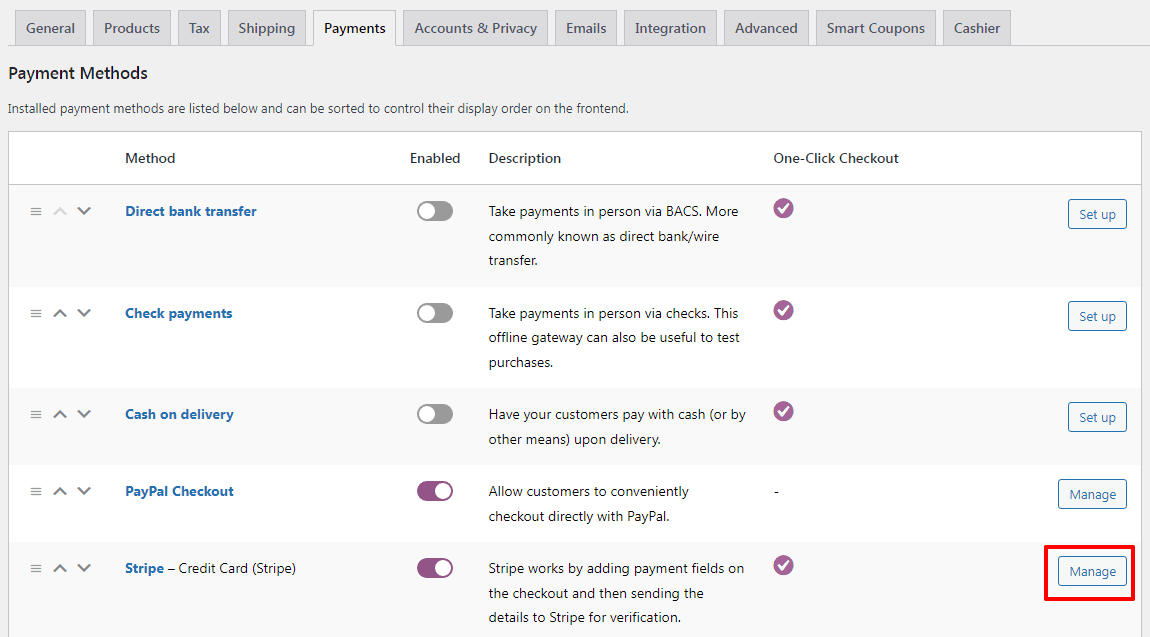
เพิ่มโดเมนของคุณไปยัง Apple Pay ใน Stripe
- ตอนนี้เข้าสู่แดชบอร์ด Stripe ของคุณ
- ไปที่
Settings > Payment Methods > Apple Pay - คลิกที่
Add new domainและป้อนโดเมนของคุณ - ดาวน์โหลดไฟล์การยืนยันลงในคอมพิวเตอร์ของคุณ
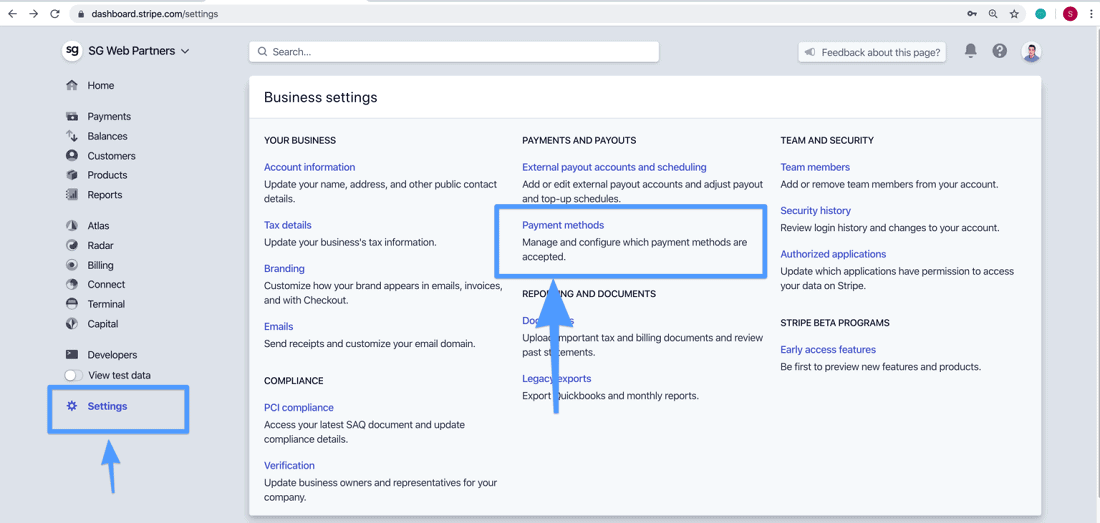
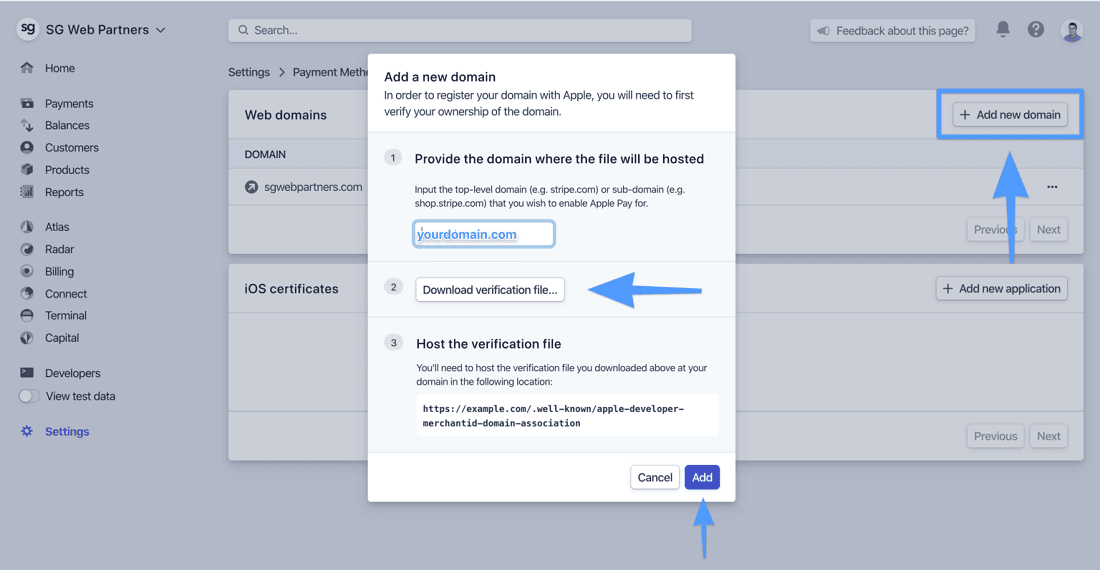
อัปโหลดไฟล์การยืนยันไปยังรากของเอกสาร
- เชื่อมต่อกับเซิร์ฟเวอร์ของคุณผ่าน SFTP หรือ SSH โดยใช้เครื่องมือเช่น FileZilla
- จากนั้น อัปโหลดไฟล์
apple-developer-merchantid-domain-associationไปยัง โฟลเดอร์ .well-known ในรูทเอกสารของคุณ - เพื่อให้แน่ใจว่าคุณทำตามขั้นตอนนี้อย่างถูกต้อง ให้ไปที่ – https://yourdomain.com/.well-known/apple-developer-merchantid-domain-association
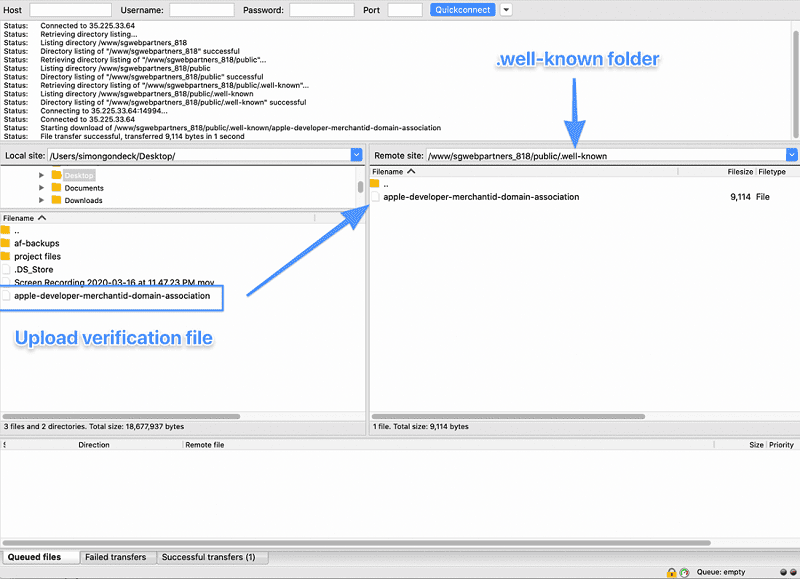
คุณควรเห็นสตริงของตัวเลขที่สร้างแบบสุ่มจำนวนมาก
ทดสอบว่า Apple Pay ใช้งานได้หรือไม่
- เปิดเบราว์เซอร์ Safari บนคอมพิวเตอร์หรือมือถือของคุณ
- ไปที่เว็บไซต์ของคุณและเพิ่มสินค้าลงในรถเข็น
- คุณควรเห็นตัวเลือกในการชำระเงินด้วย Apple Pay
- ทำตามขั้นตอนการชำระเงิน
แค่นั้นแหละ. ภาพและขั้นตอนอ้างอิง – SimonGondeck.com
WooCommerce Square Apple จ่าย
Apple Pay สำหรับ WooCommerce สามารถตั้งค่าได้โดยใช้เกตเวย์การชำระเงินของ Square
Square มีให้บริการในสหรัฐอเมริกา แคนาดา ออสเตรเลีย ญี่ปุ่น สหราชอาณาจักร ฝรั่งเศส สเปน และไอร์แลนด์
โปรดดูเอกสารนี้สำหรับขั้นตอนต่างๆ
WooCommerce เบรนทรี Apple Pay
Apple Pay สำหรับ WooCommerce มีให้บริการผ่าน Braintree, Authorize.Net และวิธีการชำระเงินอื่นๆ อีกกว่า 20 วิธี แต่ความพร้อมให้บริการก็ขึ้นอยู่กับแต่ละประเทศด้วย
ตรวจสอบรายชื่อเกตเวย์และประเทศที่รองรับ
ความคิดสุดท้าย
WooCommerce Apple Pay ให้ประโยชน์แก่คุณและลูกค้าด้วยความปลอดภัย ตัวเลือกการชำระเงินที่มากขึ้น และแนวทางที่เน้นอุปกรณ์เคลื่อนที่เป็นอันดับแรก
หากคุณใช้วิธีการชำระเงิน Stripe, WooCommerce Payments หรือ Square บล็อกนี้จะมีประโยชน์กับคุณมาก
คุณต้องการให้ครอบคลุมการตั้งค่า Apple Pay ด้วย Braintree หรือวิธีการชำระเงินอื่นๆ โดยละเอียดหรือไม่ แสดงความคิดเห็นด้านล่าง
